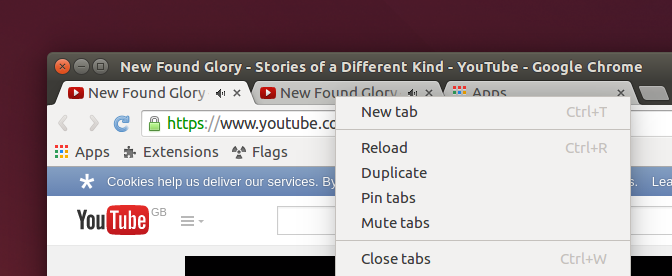Mettre en silencieux n’importe quel onglet de Chrome sur Chromebook.
Il n’y a rien de plus agaçant d’avoir un onglet de votre navigateur qui émet un son à cause d’un publicité ou d’une vidéo qui se lance alors que vous n’êtes pas en train de la consulter.
Google avait déjà fait évolué son navigateur en indiquant via une icône de haut parleur l’onglet qui produit un son, cela permet de pouvoir dans le cas échéant de fermer l’onglet incriminé. Mais Google ne va pas en rester là, puisque hier il nous offre une mise à jour Chrome OS estampillée Version 39.0.2171.11 dev (64-bit) pour nos Chromebook sur le Canal DEV .
Avec cette nouvelle mise à jour, vous aurez la possibilité de mettre en silence n’importe quel onglet de votre navigateur Chrome d’un simple clique!
Avant toute chose il faut savoir que cette solution est encore au stade expérimental, vous serez donc obligé de l’activer à la main depuis la page des Flags, pour cela :
- Ouvrez vote navigateur web
- Dans la barre URL saisissez : chrome://flags/#enable-tab-audio-muting
![]()
- Cliquez sur le bouton Activer
- Enfin redémarrer votre Chromebook en cliquant sur le bouton présent en bas de votre navigateur Chrome
Une fois votre Chromebook redémarré, ouvrez votre navigateur web, ensuite faites un clic droit sur l’onglet.
Dans le menu qui apparaît, sélectionnez « Mute Tab«
Une icône de haut parleur barré fera son apparition sur l’onglet pour indiquer que ce dernier n’émettra aucun son.
Si vous souhaitez rendre à nouveau le son audible sur l’onglet, il suffit de faire un clic droit sur l’onglet puis dans le menu sélectionner « Unmute Tab« .
Encore une belle évolution de Chrome OS sur nos Chromebook! Qu’en pensez-vous? Donnez-nous votre avis, posez-nous vos questions dans la suite de cet article à travers vos commentaires.